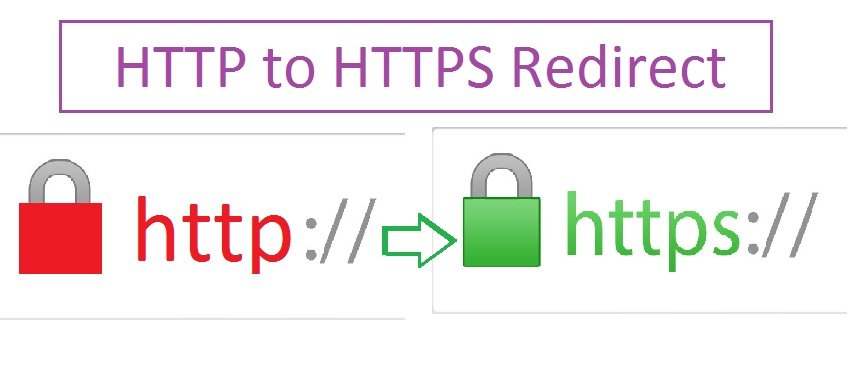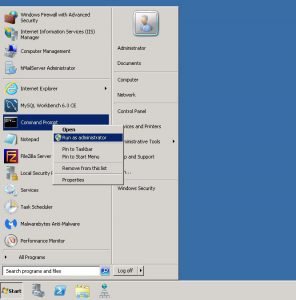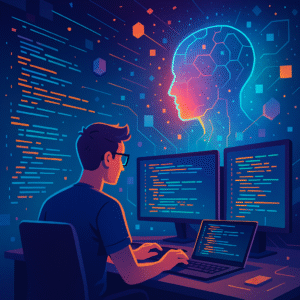
Uma das principais vantagens da IA Generativa é sua capacidade de interpretar linguagem natural e gerar códigos, respostas e soluções personalizadas para diversos problemas. Isso permite que programadores agilizem tarefas repetitivas e até mesmo criem protótipos complexos em poucos minutos. Ferramentas como o OpenAI GPT e GitHub Copilot vêm sendo amplamente adotadas por equipes de desenvolvimento em todo o mundo.
Leia também em nosso blog:
- 40% dos trabalhadores em Home office na epidemia receberam e-mail com vírus no Brasil
- Fazendo upload de imagens pelo CKEditor PHP
- Reconhecimento facial ajuda a capturar 42 foragidos no Carnaval de Salvador
Além da automação de código, a Inteligência Artificial Generativa está revolucionando áreas como atendimento ao cliente, análise de dados, criação de conteúdo e até o design de interfaces. Empresas estão utilizando APIs de IA para personalizar a experiência do usuário, analisar grandes volumes de informações e gerar insights que antes exigiam equipes inteiras de analistas. Quem deseja se destacar no mercado precisa dominar ao menos o básico de integração dessas ferramentas em seus projetos.
“A ascensão da IA generativa está nivelando o campo de desenvolvimento, tornando a automação e a inovação acessíveis até para pequenos times.” – InfoQ
Outro ponto relevante é a segurança no uso da IA Generativa. Apesar de seus benefícios, é fundamental compreender os limites dessas ferramentas e validar os códigos e sugestões gerados por IA, principalmente quando lidamos com dados sensíveis ou aplicações críticas. Organizações como a OWASP já publicam recomendações para evitar riscos em projetos que utilizam inteligência artificial.
Para quem deseja começar a explorar esse universo, existem diversas plataformas gratuitas ou com planos acessíveis, como o Hugging Face e o OpenAI Playground. Investir tempo em aprender sobre Inteligência Artificial Generativa pode ser o diferencial para sua carreira em tecnologia. Para saber mais sobre o impacto da IA generativa no desenvolvimento, confira este artigo completo da IBM.
Em resumo, a Inteligência Artificial Generativa está mudando a maneira como pensamos, criamos e desenvolvemos soluções tecnológicas. Esteja você iniciando na programação ou já atuando há anos, incorporar IA generativa ao seu fluxo de trabalho pode ampliar seu potencial criativo e produtivo. Quer se aprofundar ainda mais? Leia mais sobre IA Generativa aplicada à programação.